Comment connecter votre compte Samsung à votre téléphone intelligent Samsung Galaxy
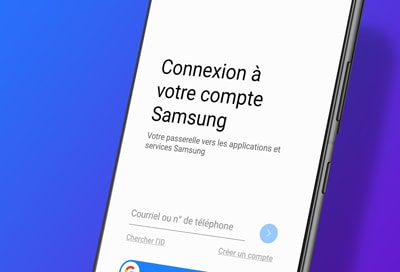
Votre compte Samsung est un service d'adhésion intégré et gratuit qui vous permet d'utiliser les services Samsung sur votre téléphone intelligent. Non seulement votre compte Samsung vous donne accès à des applications exclusives, comme SmartThings et Samsung Pay, mais il vous permet également de sauvegarder, restaurer et synchroniser vos données entre plusieurs appareils, et plus encore. Cela vous sera également utile si vous oubliez votre identifiant ou votre mot de passe.
Note : Le contenu des écrans et les paramètres disponibles peuvent varier en fonction de votre fournisseur de services sans fil Canadien et de la version du système Android installé sur votre téléphone intelligent Canadien.
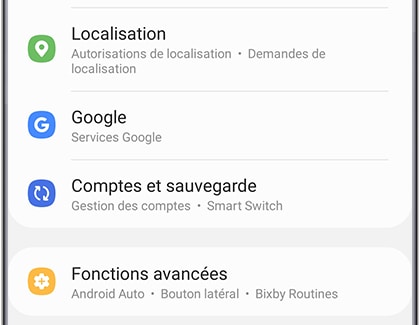
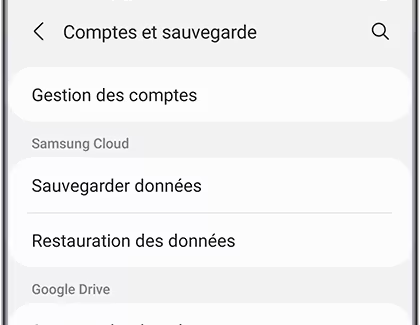
Note : Sur certains téléphones intelligents, cette option est simplement libellée « Comptes ».
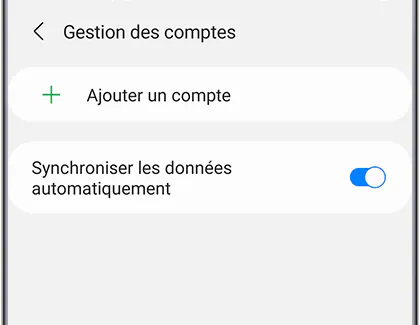
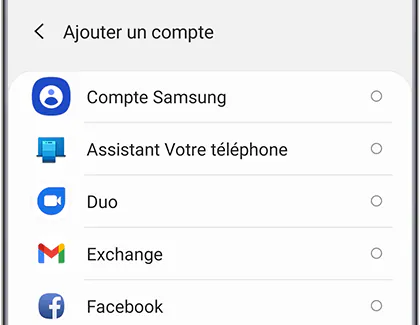
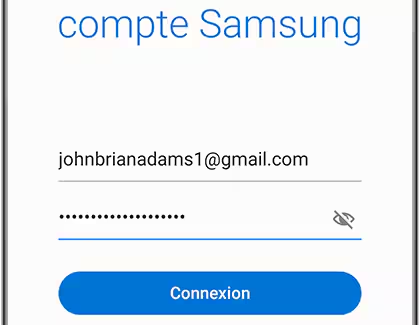
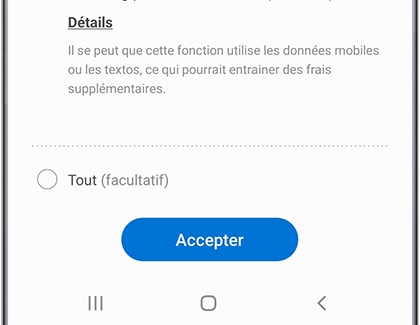
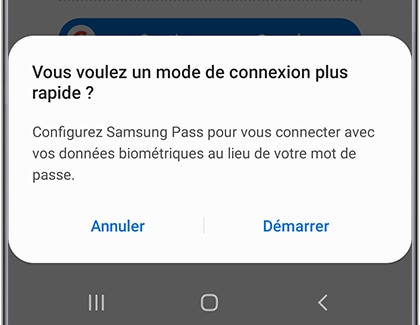
Note : Il est possible que les étapes soient différentes sur votre téléphone intelligent Samsung Galaxy. N’hésitez pas à lire nos guides pour en savoir plus sur comment créer un compte Samsung sur votre téléphone intelligent Samsung Galaxy ou supprimer votre compte Samsung de votre téléphone intelligent Samsung Galaxy.
Merci pour votre avis
Veuillez répondre à toutes questions.